- Як швидко змінити формат відео Автор статті: Олександр Бєлов Рейтинг: 5.0 Всі дивляться відео....
- Конвертація для перегляду на комп'ютері
- Конвертація зі зменшенням обсягу відео
- Конвертація для мобільних пристроїв
- Налаштування відео перед завантаженням в Інтернет
- Як швидко змінити формат відео
- Чим допоможе «ВидеоМАСТЕР»?
- Конвертація для перегляду на комп'ютері
- Конвертація зі зменшенням обсягу відео
- Конвертація для мобільних пристроїв
- Налаштування відео перед завантаженням в Інтернет
- Як швидко змінити формат відео
- Чим допоможе «ВидеоМАСТЕР»?
- Конвертація для перегляду на комп'ютері
- Конвертація зі зменшенням обсягу відео
- Конвертація для мобільних пристроїв
- Налаштування відео перед завантаженням в Інтернет
Як швидко змінити формат відео
Автор статті: Олександр Бєлов Рейтинг: 5.0
Всі дивляться відео. Щоб відтворити файл, не потрібні спеціальні знання і навички, клік мишкою - і готово. Однак коли ролик не відкривається, не вантажиться на сайт або не поміщається в електронне повідомлення, спливають технічні нюанси, які викликають у новачків труднощі. Програма «ВидеоМАСТЕР» допоможе впоратися з цими проблемами за дві секунди! Читайте статтю і дізнайтеся, як швидко змінити формат відео, щоб мати можливість переглядати цікаві ролики на будь-яких пристроях.

C відеоконвертер ви зможете без проблем дивитися будь-які відеоролики на всіх пристроях
Чим допоможе «ВидеоМАСТЕР»?
Різні гаджети і ПО пред'являють неоднакові вимоги до параметрів завантаження, тому відео конвертер - незамінний інструмент в арсеналі будь-якого користувача. З таким софтом як «ВидеоМАСТЕР», ви зможете оперативно виконувати будь-які завдання, пов'язані зі зміною форматів і поліпшенням якості відеофайлів. Програма дозволить:
«ВидеоМАСТЕР» адаптований під новачків, всі дії ви зможете виконати буквально в пару кліків миші. Інтерфейс конвертера логічний - освоєння функціоналу займе лічені хвилини. Можете бути впевнені - програма допоможе усунути помилки відтворення, адже софт знайомий з більшістю відеоформатів. До їх складу входять, як популярні розширення (AVI, MP4, MKV, WMV) так і менш поширені (ASF, MXF, SWF).
Розглянемо алгоритм дій для кожного випадку.
Конвертація для перегляду на комп'ютері
Розберемося, як поміняти формат відео, якщо комп'ютер відмовляється відтворювати файл. Найчастіша причина - несумісність кодувань. Швидше за все, розширення кліпу, який ви намагаєтеся запустити, невідомо вашому відеоплеєра. «ВидеоМАСТЕР» усуне неполадку в пару кліків миші.
Після запуску конвертер попросить додати ролик. Завантажте файл, клікнувши «Додати» або просто перетягнувши відео з папки прямо у вікно програми.
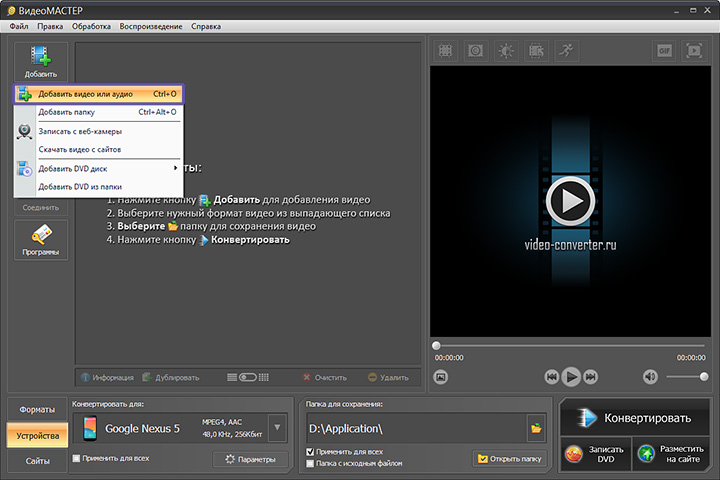
Завантажте відеоролик або кілька в програму
У нижній частині вікна знайдіть блок «Конвертувати для", в вікні відкрийте вкладку «Формати». З'явиться каталог, в якому софт запропонує вибрати новий формат, відео- і аудіокодеки.
«ВидеоМАСТЕР» - це ще й DVD відео конвертер . Він не тільки зчитує файли з дисків, але і надає зручні варіанти конвертації і запису кліпів на зовнішні носії. Використовуючи ці профілі, ви зможете підготувати відео до перегляду на широкоформатному моніторі або телевізорі.
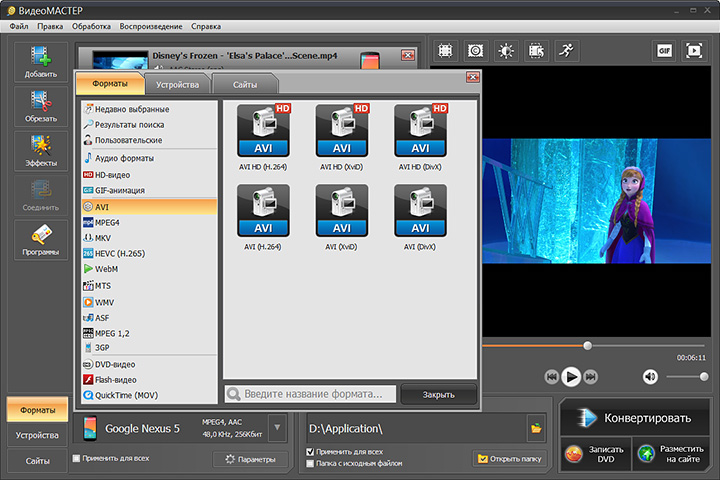
Виберіть відповідний формат зі списку
Після вибору формату вкажіть папку для збереження перекодувати файлу і запустіть процес конвертації.
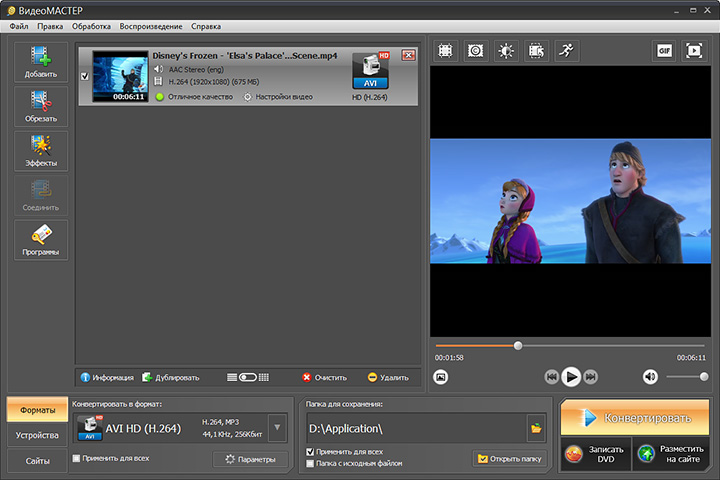
Натисніть на кнопку «Конвертувати», щоб зберегти результат
Конвертація зі зменшенням обсягу відео
Відеофайли, зняті на камеру або викачані з Інтернету, займають багато місця на ПК. Якщо ви хочете відправити ролик по електронній пошті, прикріпити до посту в соцмережі або записати на флешку, потрібно переробити формат відео таким чином, щоб його обсяг став значно менше. «ВидеоМАСТЕР» дозволяє моментально скинути «зайві» мегабайти, зберігши високу якість відеоряду.
Після завантаження файлу, натисніть на рядок «Налаштування відео», у випадаючому списку виберіть пункт «Налаштування якості». Перед вами з'являться шкали управління дозволом і якістю відеоролика.
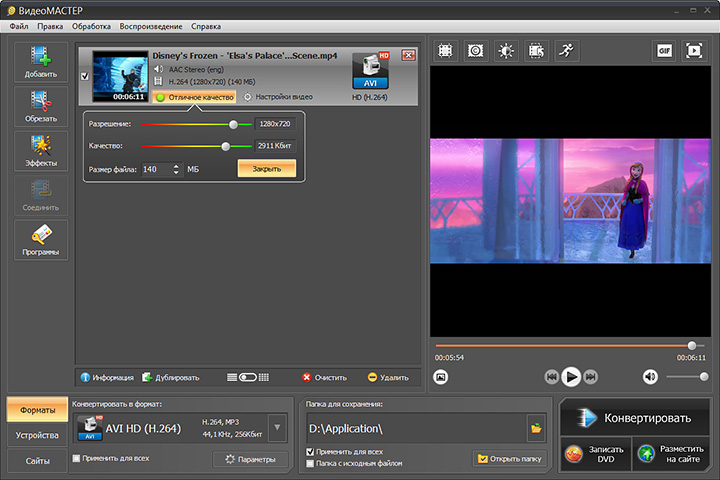
Зменшіть дозвіл відео і трохи знизьте якість - ролик буде важити в кілька разів менше
Змінивши дозвіл відеоролика з 1920x1080 на 1280х720, ви зменшите вагу як мінімум в 2 рази! Така зміна, зрозуміло, не може не відбитися на властивостях відеоряду. Однак «ВидеоМАСТЕР» включає індикатор якості, який допоможе зменшувати обсяг файлу, зберігаючи максимально хорошу картинку.
Конвертація для мобільних пристроїв
У смартфонів, планшетів та інших пристроїв зовсім інші способи шифрування і дешифрування файлів. Звідси розчарування, які слідують, коли телефон відмовляється відтворювати фільм, відкриває без звуку або «не бачить» зовсім. «ВидеоМАСТЕР» вирішить проблему з дивовижною легкістю.
Відкривши файл, в блоці «Конвертувати для" натисніть на пункт «Пристрої». У каталозі ви побачите перелік виробників, в якому представлені популярні розробники - Apple, Samsung, Meizu, Google, Huawei. «ВидеоМАСТЕР» дає можливість конвертувати файли для ігрових приставок і музичних плеєрів. Кожна категорія включає набір пресетів зі спеціальними настройками для конкретних моделей. Знайдіть в каталозі свій гаджет, клікніть по ньому - і готово, можете запускати конвертацію!
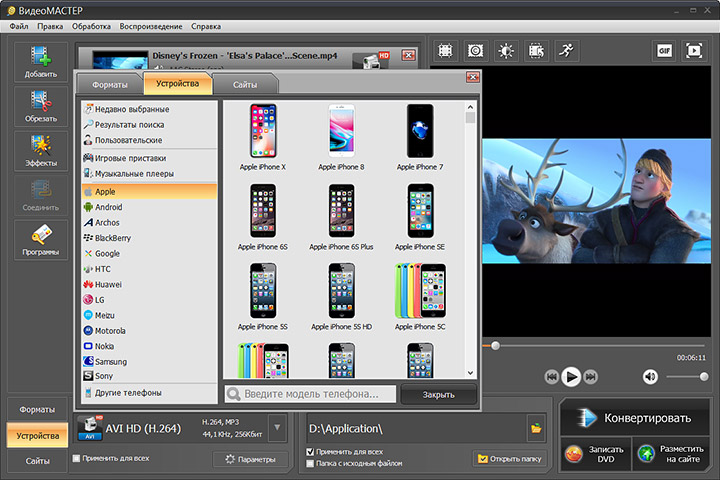
Знайдіть свій смартфон, планшет або плеєр в каталозі пристроїв
Налаштування відео перед завантаженням в Інтернет
Далеко не всі ролики можна без праці залити в Інтернет. Але з «Відеомайстер» вам не доведеться турбуватися про обмеження. Програма для зміни формату відео допоможе успішно підготувати файл до публікації на будь-якому ресурсі.
Серед варіантів для конвертації виберіть «Сайти». Софт надасть список популярних майданчиків, на яких доступна завантаження призначених для користувача відеофайлів, - YouTube, ВКонтакте, Facebook, Vimeo та інші. Додатково програма пропонує вибрати якість файлу - середнє, високе або HD.
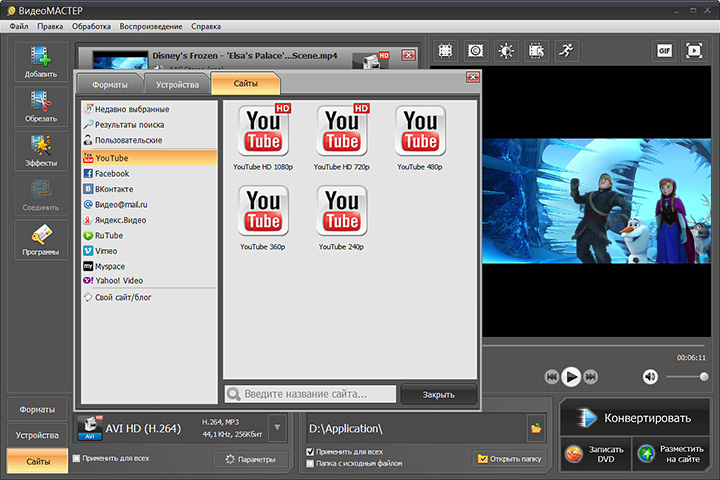
Виберіть серед запропонованих варіантів сайт і встановіть показник якості
Якщо ви ведете блог, клікніть «Розмістити на сайті». Конвертер запропонує перекодувати ролик під тип плеєра, який вам підійде. Після обробки програма згенерує код, який ви зможете вбудувати в html-сторінку.
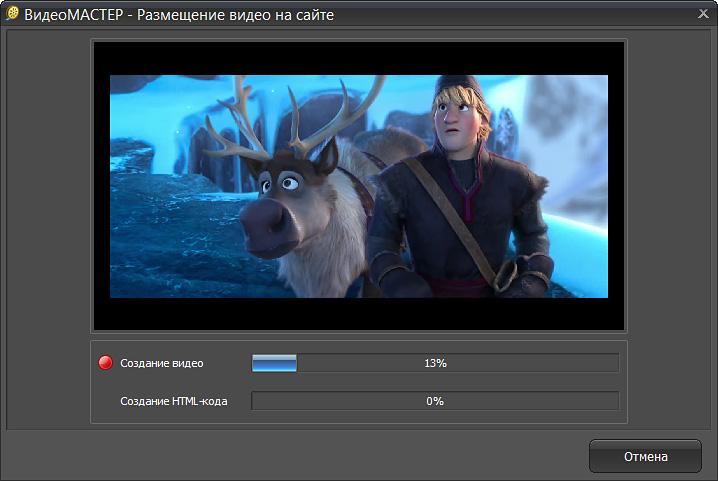
Програма спочатку конвертує файл в потрібний формат, а потім згенерує html-код
Крім швидкої конвертації файлів, софт пропонує ряд додаткових можливостей, з якими робота стане ще зручніше. Склеюють ролики, нарізуйте на частини, міняйте швидкість і додавайте яскраві ефекти. Для «Відеомайстер» немає нерозв'язних проблем! Скачайте конвертер - і ваші відео завжди будуть в бездоганній якості.
Як швидко змінити формат відео
Автор статті: Олександр Бєлов Рейтинг: 5.0
Всі дивляться відео. Щоб відтворити файл, не потрібні спеціальні знання і навички, клік мишкою - і готово. Однак коли ролик не відкривається, не вантажиться на сайт або не поміщається в електронне повідомлення, спливають технічні нюанси, які викликають у новачків труднощі. Програма «ВидеоМАСТЕР» допоможе впоратися з цими проблемами за дві секунди! Читайте статтю і дізнайтеся, як швидко змінити формат відео, щоб мати можливість переглядати цікаві ролики на будь-яких пристроях.

C відеоконвертер ви зможете без проблем дивитися будь-які відеоролики на всіх пристроях
Чим допоможе «ВидеоМАСТЕР»?
Різні гаджети і ПО пред'являють неоднакові вимоги до параметрів завантаження, тому відео конвертер - незамінний інструмент в арсеналі будь-якого користувача. З таким софтом як «ВидеоМАСТЕР», ви зможете оперативно виконувати будь-які завдання, пов'язані зі зміною форматів і поліпшенням якості відеофайлів. Програма дозволить:
«ВидеоМАСТЕР» адаптований під новачків, всі дії ви зможете виконати буквально в пару кліків миші. Інтерфейс конвертера логічний - освоєння функціоналу займе лічені хвилини. Можете бути впевнені - програма допоможе усунути помилки відтворення, адже софт знайомий з більшістю відеоформатів. До їх складу входять, як популярні розширення (AVI, MP4, MKV, WMV) так і менш поширені (ASF, MXF, SWF).
Розглянемо алгоритм дій для кожного випадку.
Конвертація для перегляду на комп'ютері
Розберемося, як поміняти формат відео, якщо комп'ютер відмовляється відтворювати файл. Найчастіша причина - несумісність кодувань. Швидше за все, розширення кліпу, який ви намагаєтеся запустити, невідомо вашому відеоплеєра. «ВидеоМАСТЕР» усуне неполадку в пару кліків миші.
Після запуску конвертер попросить додати ролик. Завантажте файл, клікнувши «Додати» або просто перетягнувши відео з папки прямо у вікно програми.
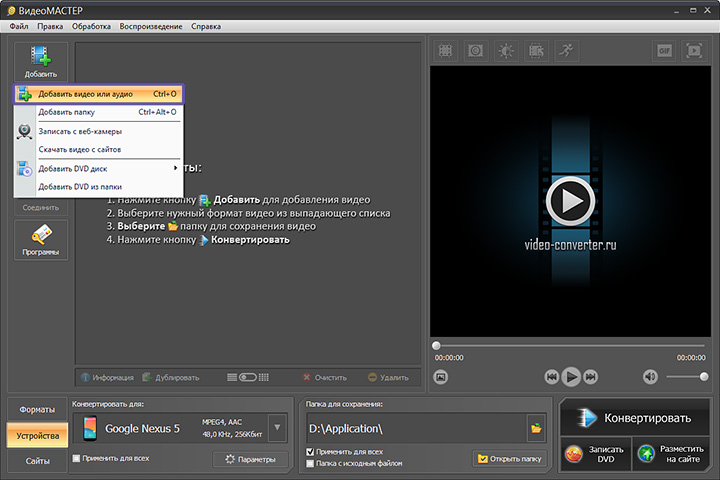
Завантажте відеоролик або кілька в програму
У нижній частині вікна знайдіть блок «Конвертувати для", в вікні відкрийте вкладку «Формати». З'явиться каталог, в якому софт запропонує вибрати новий формат, відео- і аудіокодеки.
«ВидеоМАСТЕР» - це ще й DVD відео конвертер . Він не тільки зчитує файли з дисків, але і надає зручні варіанти конвертації і запису кліпів на зовнішні носії. Використовуючи ці профілі, ви зможете підготувати відео до перегляду на широкоформатному моніторі або телевізорі.
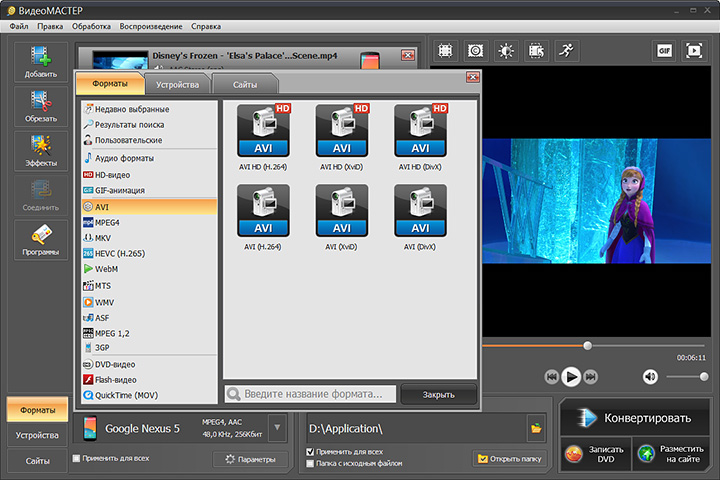
Виберіть відповідний формат зі списку
Після вибору формату вкажіть папку для збереження перекодувати файлу і запустіть процес конвертації.
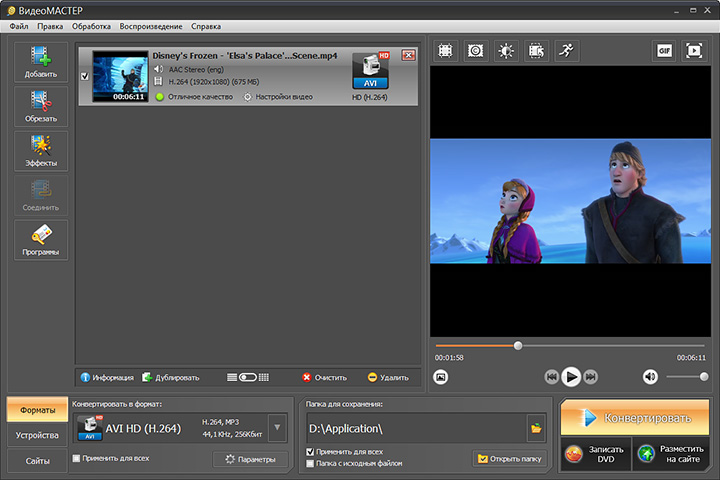
Натисніть на кнопку «Конвертувати», щоб зберегти результат
Конвертація зі зменшенням обсягу відео
Відеофайли, зняті на камеру або викачані з Інтернету, займають багато місця на ПК. Якщо ви хочете відправити ролик по електронній пошті, прикріпити до посту в соцмережі або записати на флешку, потрібно переробити формат відео таким чином, щоб його обсяг став значно менше. «ВидеоМАСТЕР» дозволяє моментально скинути «зайві» мегабайти, зберігши високу якість відеоряду.
Після завантаження файлу, натисніть на рядок «Налаштування відео», у випадаючому списку виберіть пункт «Налаштування якості». Перед вами з'являться шкали управління дозволом і якістю відеоролика.
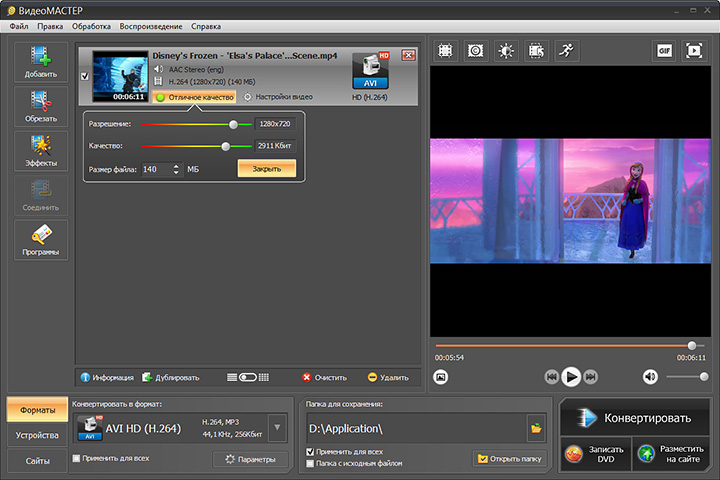
Зменшіть дозвіл відео і трохи знизьте якість - ролик буде важити в кілька разів менше
Змінивши дозвіл відеоролика з 1920x1080 на 1280х720, ви зменшите вагу як мінімум в 2 рази! Така зміна, зрозуміло, не може не відбитися на властивостях відеоряду. Однак «ВидеоМАСТЕР» включає індикатор якості, який допоможе зменшувати обсяг файлу, зберігаючи максимально хорошу картинку.
Конвертація для мобільних пристроїв
У смартфонів, планшетів та інших пристроїв зовсім інші способи шифрування і дешифрування файлів. Звідси розчарування, які слідують, коли телефон відмовляється відтворювати фільм, відкриває без звуку або «не бачить» зовсім. «ВидеоМАСТЕР» вирішить проблему з дивовижною легкістю.
Відкривши файл, в блоці «Конвертувати для" натисніть на пункт «Пристрої». У каталозі ви побачите перелік виробників, в якому представлені популярні розробники - Apple, Samsung, Meizu, Google, Huawei. «ВидеоМАСТЕР» дає можливість конвертувати файли для ігрових приставок і музичних плеєрів. Кожна категорія включає набір пресетів зі спеціальними настройками для конкретних моделей. Знайдіть в каталозі свій гаджет, клікніть по ньому - і готово, можете запускати конвертацію!
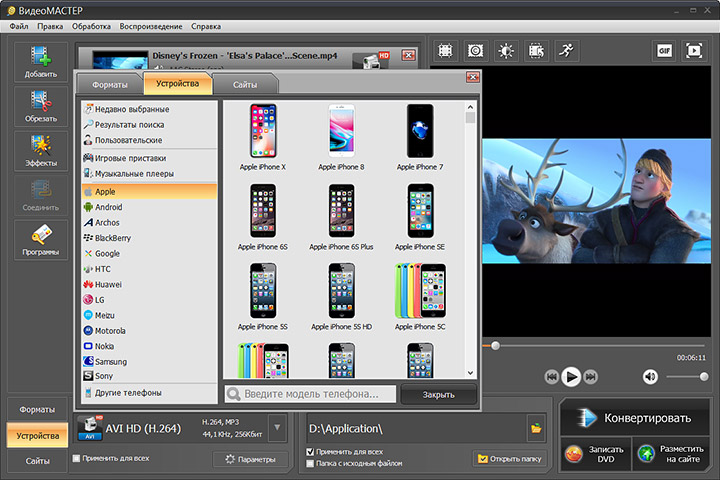
Знайдіть свій смартфон, планшет або плеєр в каталозі пристроїв
Налаштування відео перед завантаженням в Інтернет
Далеко не всі ролики можна без праці залити в Інтернет. Але з «Відеомайстер» вам не доведеться турбуватися про обмеження. Програма для зміни формату відео допоможе успішно підготувати файл до публікації на будь-якому ресурсі.
Серед варіантів для конвертації виберіть «Сайти». Софт надасть список популярних майданчиків, на яких доступна завантаження призначених для користувача відеофайлів, - YouTube, ВКонтакте, Facebook, Vimeo та інші. Додатково програма пропонує вибрати якість файлу - середнє, високе або HD.
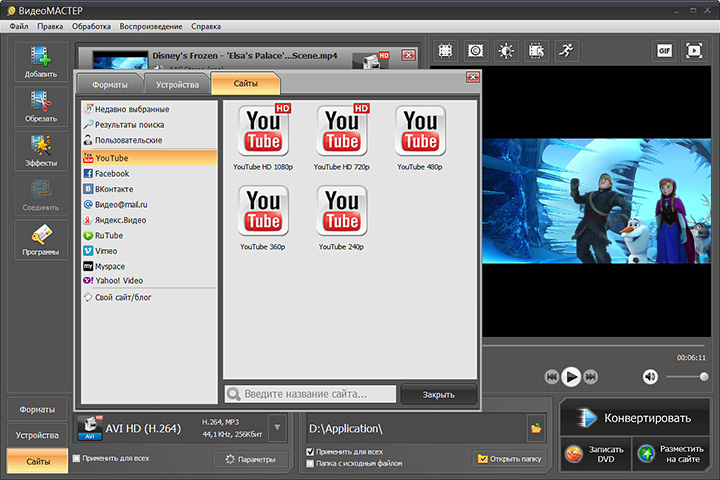
Виберіть серед запропонованих варіантів сайт і встановіть показник якості
Якщо ви ведете блог, клікніть «Розмістити на сайті». Конвертер запропонує перекодувати ролик під тип плеєра, який вам підійде. Після обробки програма згенерує код, який ви зможете вбудувати в html-сторінку.
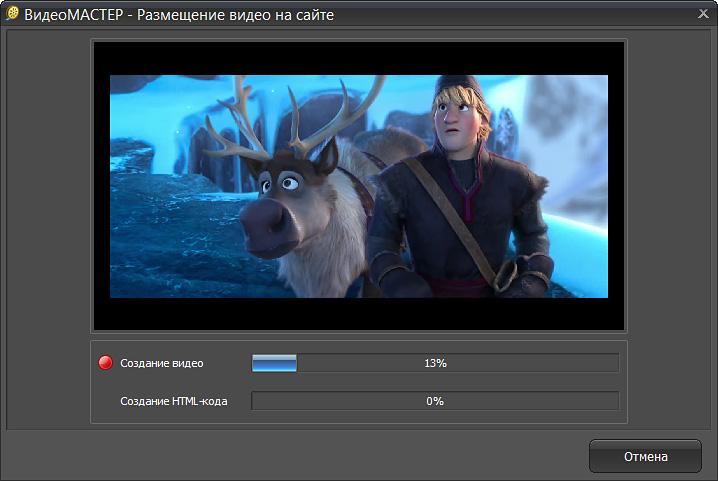
Програма спочатку конвертує файл в потрібний формат, а потім згенерує html-код
Крім швидкої конвертації файлів, софт пропонує ряд додаткових можливостей, з якими робота стане ще зручніше. Склеюють ролики, нарізуйте на частини, міняйте швидкість і додавайте яскраві ефекти. Для «Відеомайстер» немає нерозв'язних проблем! Скачайте конвертер - і ваші відео завжди будуть в бездоганній якості.
Як швидко змінити формат відео
Автор статті: Олександр Бєлов Рейтинг: 5.0
Всі дивляться відео. Щоб відтворити файл, не потрібні спеціальні знання і навички, клік мишкою - і готово. Однак коли ролик не відкривається, не вантажиться на сайт або не поміщається в електронне повідомлення, спливають технічні нюанси, які викликають у новачків труднощі. Програма «ВидеоМАСТЕР» допоможе впоратися з цими проблемами за дві секунди! Читайте статтю і дізнайтеся, як швидко змінити формат відео, щоб мати можливість переглядати цікаві ролики на будь-яких пристроях.

C відеоконвертер ви зможете без проблем дивитися будь-які відеоролики на всіх пристроях
Чим допоможе «ВидеоМАСТЕР»?
Різні гаджети і ПО пред'являють неоднакові вимоги до параметрів завантаження, тому відео конвертер - незамінний інструмент в арсеналі будь-якого користувача. З таким софтом як «ВидеоМАСТЕР», ви зможете оперативно виконувати будь-які завдання, пов'язані зі зміною форматів і поліпшенням якості відеофайлів. Програма дозволить:
«ВидеоМАСТЕР» адаптований під новачків, всі дії ви зможете виконати буквально в пару кліків миші. Інтерфейс конвертера логічний - освоєння функціоналу займе лічені хвилини. Можете бути впевнені - програма допоможе усунути помилки відтворення, адже софт знайомий з більшістю відеоформатів. До їх складу входять, як популярні розширення (AVI, MP4, MKV, WMV) так і менш поширені (ASF, MXF, SWF).
Розглянемо алгоритм дій для кожного випадку.
Конвертація для перегляду на комп'ютері
Розберемося, як поміняти формат відео, якщо комп'ютер відмовляється відтворювати файл. Найчастіша причина - несумісність кодувань. Швидше за все, розширення кліпу, який ви намагаєтеся запустити, невідомо вашому відеоплеєра. «ВидеоМАСТЕР» усуне неполадку в пару кліків миші.
Після запуску конвертер попросить додати ролик. Завантажте файл, клікнувши «Додати» або просто перетягнувши відео з папки прямо у вікно програми.
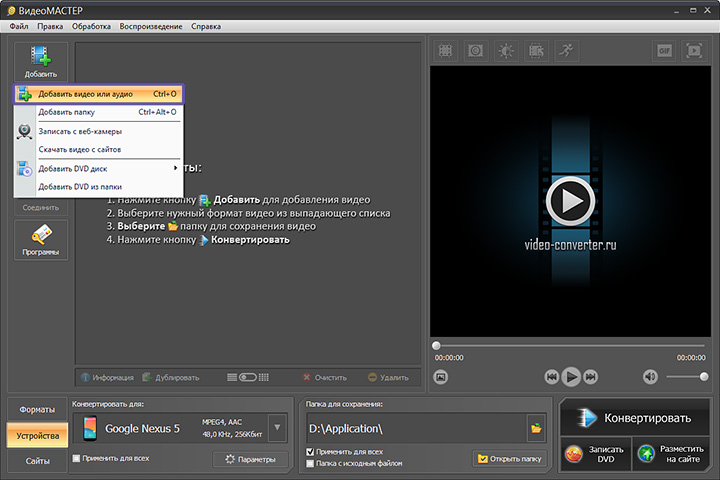
Завантажте відеоролик або кілька в програму
У нижній частині вікна знайдіть блок «Конвертувати для", в вікні відкрийте вкладку «Формати». З'явиться каталог, в якому софт запропонує вибрати новий формат, відео- і аудіокодеки.
«ВидеоМАСТЕР» - це ще й DVD відео конвертер . Він не тільки зчитує файли з дисків, але і надає зручні варіанти конвертації і запису кліпів на зовнішні носії. Використовуючи ці профілі, ви зможете підготувати відео до перегляду на широкоформатному моніторі або телевізорі.
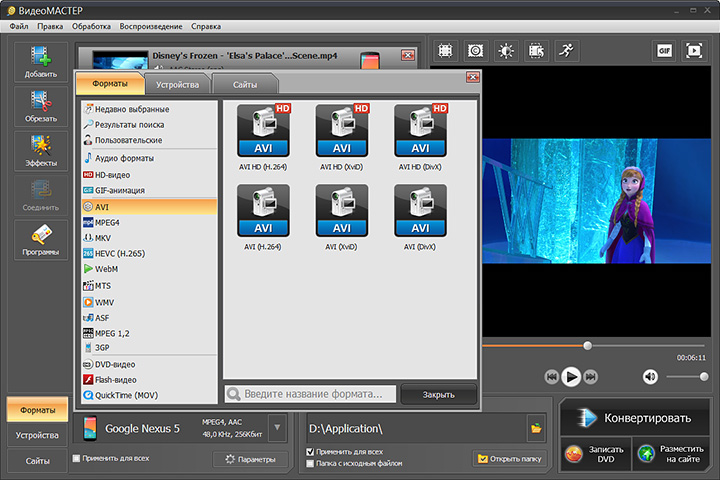
Виберіть відповідний формат зі списку
Після вибору формату вкажіть папку для збереження перекодувати файлу і запустіть процес конвертації.
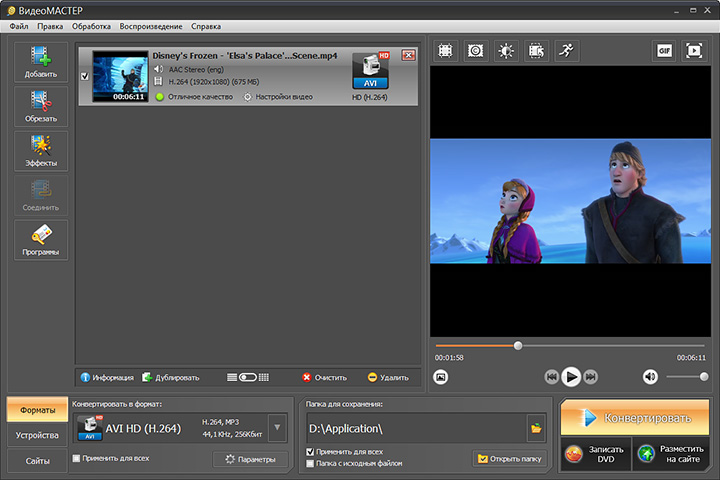
Натисніть на кнопку «Конвертувати», щоб зберегти результат
Конвертація зі зменшенням обсягу відео
Відеофайли, зняті на камеру або викачані з Інтернету, займають багато місця на ПК. Якщо ви хочете відправити ролик по електронній пошті, прикріпити до посту в соцмережі або записати на флешку, потрібно переробити формат відео таким чином, щоб його обсяг став значно менше. «ВидеоМАСТЕР» дозволяє моментально скинути «зайві» мегабайти, зберігши високу якість відеоряду.
Після завантаження файлу, натисніть на рядок «Налаштування відео», у випадаючому списку виберіть пункт «Налаштування якості». Перед вами з'являться шкали управління дозволом і якістю відеоролика.
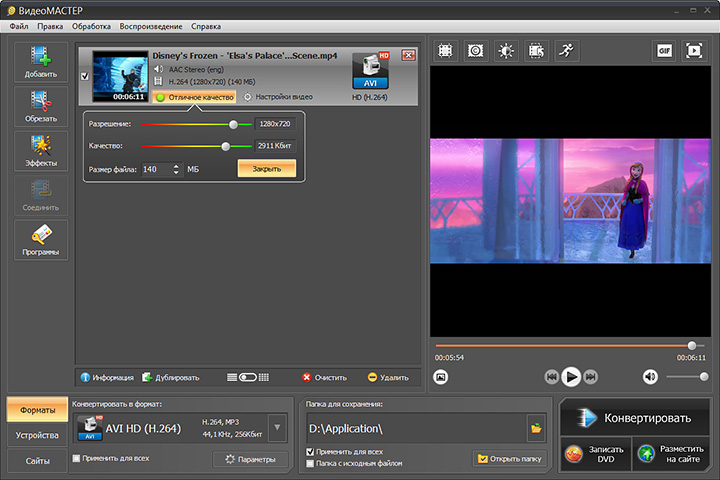
Зменшіть дозвіл відео і трохи знизьте якість - ролик буде важити в кілька разів менше
Змінивши дозвіл відеоролика з 1920x1080 на 1280х720, ви зменшите вагу як мінімум в 2 рази! Така зміна, зрозуміло, не може не відбитися на властивостях відеоряду. Однак «ВидеоМАСТЕР» включає індикатор якості, який допоможе зменшувати обсяг файлу, зберігаючи максимально хорошу картинку.
Конвертація для мобільних пристроїв
У смартфонів, планшетів та інших пристроїв зовсім інші способи шифрування і дешифрування файлів. Звідси розчарування, які слідують, коли телефон відмовляється відтворювати фільм, відкриває без звуку або «не бачить» зовсім. «ВидеоМАСТЕР» вирішить проблему з дивовижною легкістю.
Відкривши файл, в блоці «Конвертувати для" натисніть на пункт «Пристрої». У каталозі ви побачите перелік виробників, в якому представлені популярні розробники - Apple, Samsung, Meizu, Google, Huawei. «ВидеоМАСТЕР» дає можливість конвертувати файли для ігрових приставок і музичних плеєрів. Кожна категорія включає набір пресетів зі спеціальними настройками для конкретних моделей. Знайдіть в каталозі свій гаджет, клікніть по ньому - і готово, можете запускати конвертацію!
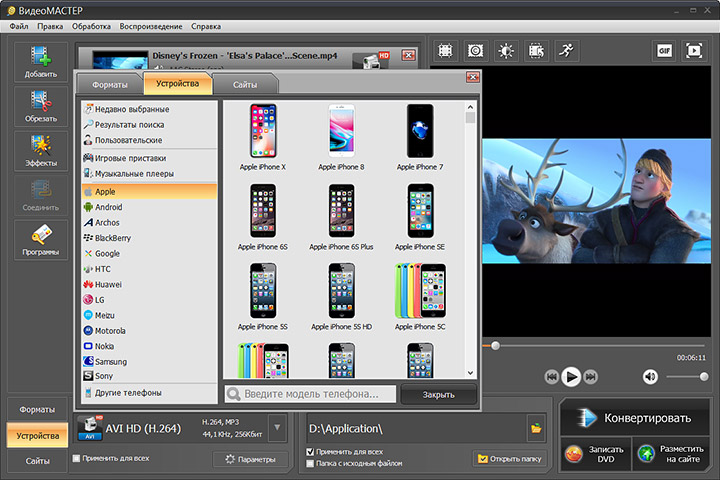
Знайдіть свій смартфон, планшет або плеєр в каталозі пристроїв
Налаштування відео перед завантаженням в Інтернет
Далеко не всі ролики можна без праці залити в Інтернет. Але з «Відеомайстер» вам не доведеться турбуватися про обмеження. Програма для зміни формату відео допоможе успішно підготувати файл до публікації на будь-якому ресурсі.
Серед варіантів для конвертації виберіть «Сайти». Софт надасть список популярних майданчиків, на яких доступна завантаження призначених для користувача відеофайлів, - YouTube, ВКонтакте, Facebook, Vimeo та інші. Додатково програма пропонує вибрати якість файлу - середнє, високе або HD.
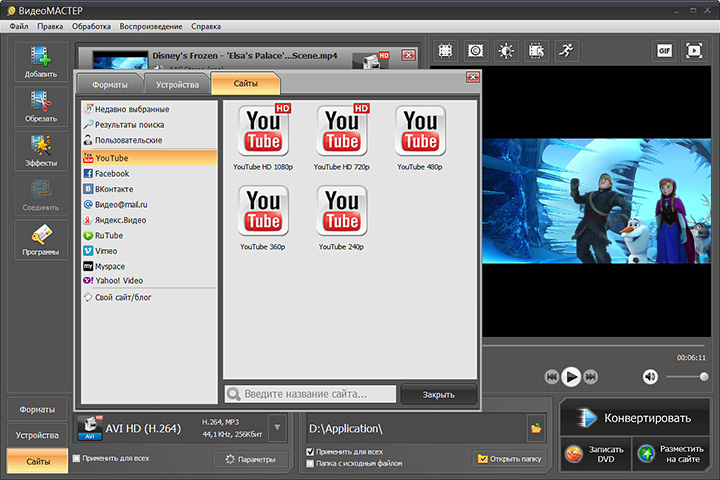
Виберіть серед запропонованих варіантів сайт і встановіть показник якості
Якщо ви ведете блог, клікніть «Розмістити на сайті». Конвертер запропонує перекодувати ролик під тип плеєра, який вам підійде. Після обробки програма згенерує код, який ви зможете вбудувати в html-сторінку.
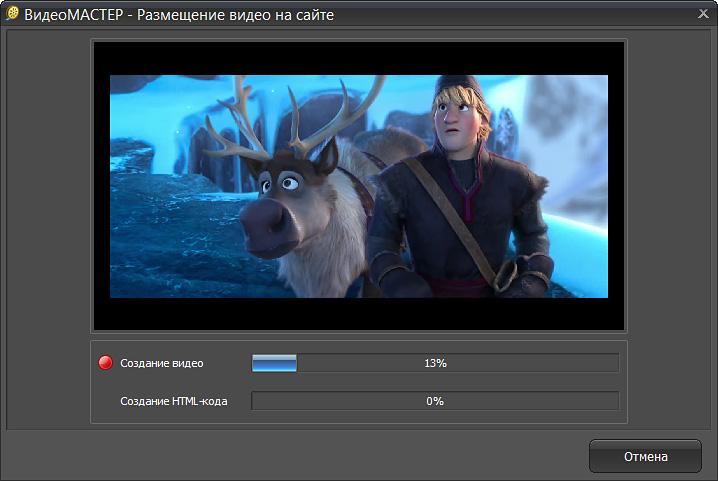
Програма спочатку конвертує файл в потрібний формат, а потім згенерує html-код
Крім швидкої конвертації файлів, софт пропонує ряд додаткових можливостей, з якими робота стане ще зручніше. Склеюють ролики, нарізуйте на частини, міняйте швидкість і додавайте яскраві ефекти. Для «Відеомайстер» немає нерозв'язних проблем! Скачайте конвертер - і ваші відео завжди будуть в бездоганній якості.